win10输入法设置英文
更新时间:2024-11-19 14:03:00作者:jiang
在Win10系统中,输入法设置是一个非常重要的功能,有时候我们需要在不同的语言之间切换输入法,比如中文和英文。想要将默认输入法设置为英文,只需要简单的操作即可实现。通过一些简单的步骤,我们可以很容易地将Win10系统的默认输入法设置为英文,让我们的输入体验更加顺畅和高效。下面就让我们一起来学习如何设置Win10系统的默认输入法为英文吧!

win10输入法设置英文方法步骤
1、首先,您需要选择“ 时间和语言 ”项目。
2、接着,在“区域和语言”项目下。选取“ 中文(中华人民共和国)Windows显示语言 ”--“ 选项 ”按钮。
3、其次,点击“ 微软拼音输入法 ”--“ 选项 ”按钮。
4、最后,在“ 中英文输入切换 ”部分选择“ 英语 ”选项,并不存在保存及确定按钮,设定完毕稍后直接关闭窗口即可。
以上就是win10输入法设置英文的全部内容,有遇到这种情况的用户可以按照小编的方法来进行解决,希望能够帮助到大家。
- 上一篇: win10如何关闭密码保护
- 下一篇: 电脑设密码在哪里设置win10
win10输入法设置英文相关教程
-
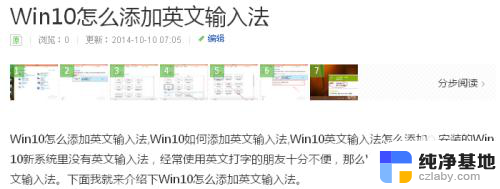 win10默认英文输入法怎么设置
win10默认英文输入法怎么设置2024-09-21
-
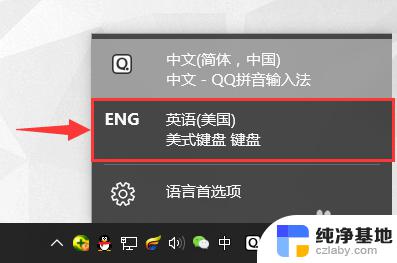 win10切换中英文输入法
win10切换中英文输入法2024-03-20
-
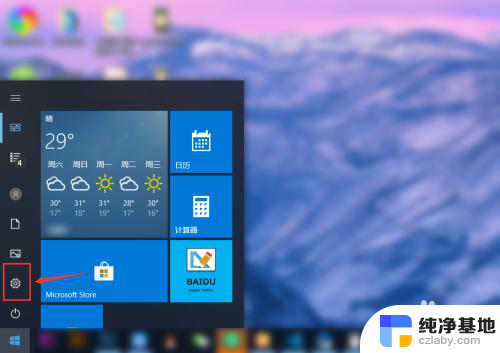 win10企业版设置默认输入法
win10企业版设置默认输入法2023-12-17
-
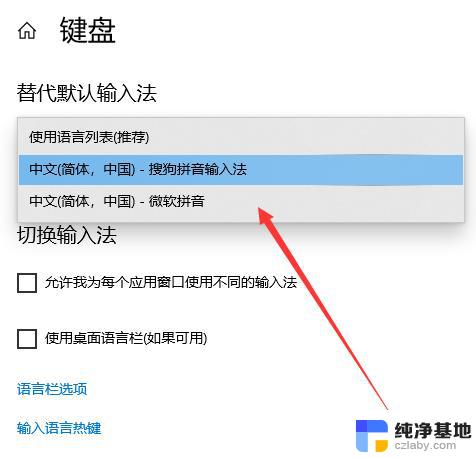 怎么设置输入法win10
怎么设置输入法win102024-09-18
win10系统教程推荐